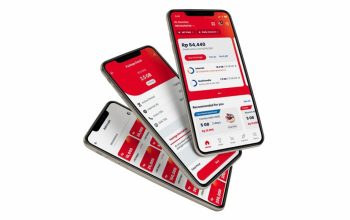Cara Mengatasi Error AVF 11839 di Netflix pada Perangkat iPhone dan iPad. Sebagai layanan streaming buatan manusia, Netflix tentu tidak sempurna. karena Netflix tidak sempurna, maka kecil kemungkinan layanan ini akan bebas dari kondisi error. Kondisi error AVF 11839 adalah salah satu kondisi error yang akan kamu temui, saat mengakses Netflix. Kondisi error tersebut, biasanya banyak ditemui oleh kamu, yang mengakses Netflix dari perangkat Apple seperti iPhone dan juga iPad.
Saat muncul, biasanya kondisi error AVF 11839 ini disertai dengan pemberitahuan yang bertuliskan seperti “Cannot Play Title. Please Try Again Later (AVF: 11839;CM:12913;)”. Jika kamu pengguna Apple dan menemui kode error tersebut saat mengakses Netflix, santai saja, ya, karena kamu masih dapat mengatasinya dengan beberapa solusi dibawah ini, yuk lihat sama-sama solusinya apa saja.
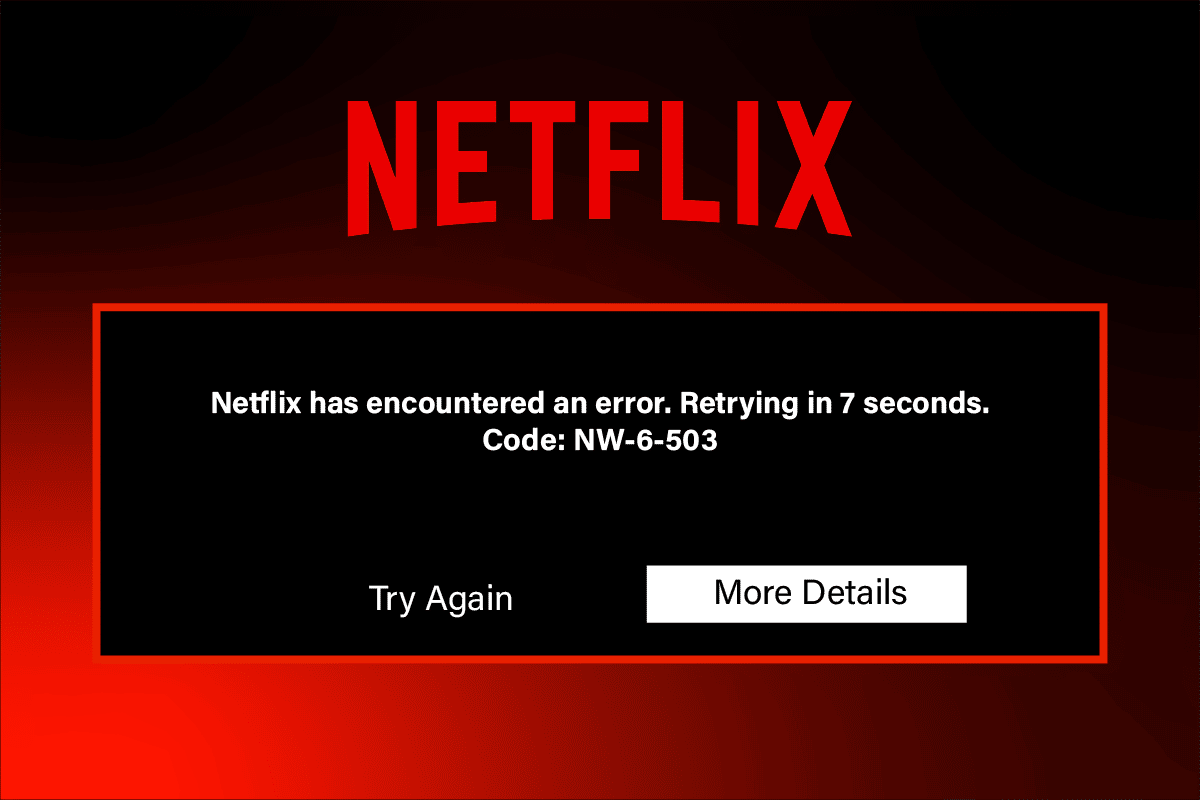
Cara Mengatasi Error AVF 11839 di Netflix
Berdasarkan panduan yang dibagikan oleh Pusat Bantuan Netflix, Support Apple, dan Lifewire, jika kode error tersebut muncul, maka kamu dapat mengatasinya dengan cara sebagai berikut:
1. Restart iPhone atau iPad
saat kode error AVF 11839 muncul, langkah pertama yang dapat kamu coba ialah dengan melakukan restart pada perangkat yang kamu gunakan. Kamu dapat melakukan restart atau memulai ulang perangkat dengan menekan dan menahan tombol samping dan salah satu tombol volume bersamaan hingga penggeser muncul di layar. Setelahnya, kamu dapat menggeret penggeser untuk mematikan perangkat. (Jika penggeser tidak muncul, tekan dan tahan tombol Sleep/Wake) setelah proses selesai, kamu dapat menekan tombol Sleep/Wake untuk menghidupkan perangkat kembali untuk melihat hasilnya.
2. Perbarui iOS
Dalam proses memperbaharui iOS, kamu dapat memperbaharuinya dengan dua cara berbeda, yakni melalui nirkabel dan juga secara otomatis. Untuk melakukan pembaharuan secara nirkabel, dapat kamu lakukan dengan langkah-langkah sebagai berikut:
-Cadangkan data ke ICloud atau iTunes untuk berjaga-jaga apabila terjadi kesalahan saat pemutakhiran
-Hubungkan ke jaringan WIfi. Perlu diketahui bahwa bahwa pembaruannya berukuran besar dan memerlukan waktu lama.
-Isi daya baterai iPhone/iPad. Proses pengunduhan dan pemasangan memerlukan waktu.
-Jika baterai tersisa kurang dari 50%, isi baterai sebelum pembaruan.
-Pada layar beranda, klik Settings
-Scroll ke bawah, pilih General
-Klik Software Update. Perangkat akan memeriksa apakah ada pembaruan.
-Jika ada, perangkat akan melaporkan pembaruan tersebut
-Pilih Download dan Install untuk menginstall pembaruan perangkat lunak iPhone
-Jika ponsel memakai kode sandi, masukkan kode sandi untuk memulai pengunduhan
-Klik Install Now
Sementara itu, untuk melakukan pembaharuan secara otomatis sendiri, dapat dilakukan dengan cara sebagai berikut:
-Buka Settings, General, dan Software Update
-Klik Automatic Updates, nyalakan Download iOS Updates
-Nyalakan Install iOS Updates.
-Perangkat akan diperbarui secara otomatis ke iOS atau iPadOS versi terbaru.
Sejumlah pembaruan mungkin perlu diinstal secara manual
3. Perbarui Aplikasi Netflix
Selain melakukan pembaharuan OS, untuk mengatasi kode error AVF 1189 di Netflix, kamu juga bisa nih melakukan pembaharuan terhadap aplikasi Netflix yang kamu gunakan. Untuk cara memperbaharuinya sendiri, dapat kamu lakukan dengan cara sebagai berikut:
-Buka layar utama, pilih App Store
-Klik Cari, tulis Netflix
-Dalam daftar, klik Netflix, kemudian Update. Dalam hal ini sandi ID Apple kemungkinan perlu dimasukkan
-Ketika pembaruan selesai, coba buka Netflix.
Mengetahui cara penanganan pada kondisi error di Netflix, dapat mengurangi rasa panikmu saat berurusan dengan hal tersebut nantinya. Jika nanti Netflix di perangkat Applemu muncul kode error diatas, dapat diatasi dengan cara-cara diatas, ya!